Pytanie
Problem: Jak naprawić błąd „Ta wtyczka nie jest obsługiwana” w przeglądarce Chrome?
W Chrome pojawia się błąd „Ta wtyczka nie jest obsługiwana”. Pojawia się na losowych stronach internetowych. Nie zainstalowałem żadnej nowej wtyczki, więc zastanawiam się, co powinienem zrobić. Proszę pomóż.
Rozwiązany Odpowiedź
Google Chrome to bezpłatna przeglądarka internetowa opracowana i wydana przez Google pod koniec 2008 roku. W ciągu ostatniej dekady ta przeglądarka internetowa stała się jedną z najpopularniejszych przeglądarek i jest uważana za najszybszą i bezpieczną. Niestety ustawienia zabezpieczeń Chrome często przekraczają granice, blokując legalne domeny internetowe lub uniemożliwiając użytkownikom instalowanie/włączanie zaufanych wtyczek. Wielu użytkowników Chrome zgłosiło błąd, który mówi
"Ta wtyczka nie jest wspierana."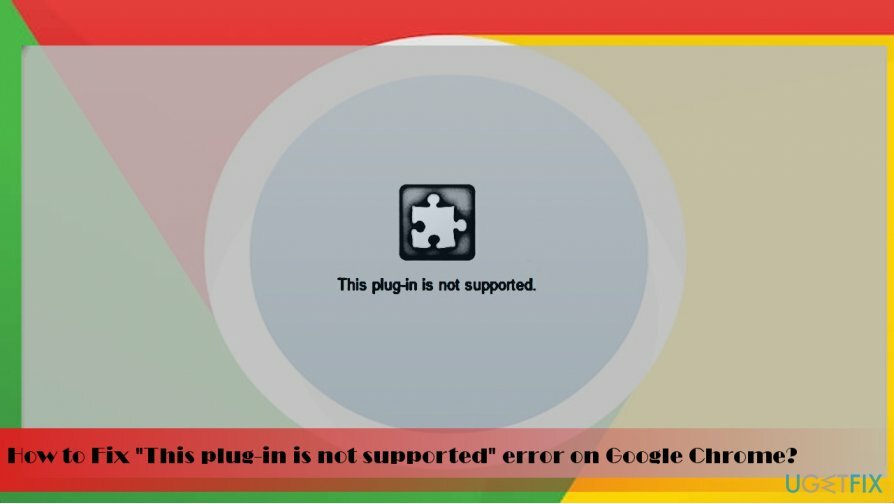
Chrome nie ładuje losowych stron i zwraca wspomniany komunikat o błędzie. Może się to zdarzyć z różnych powodów, na przykład jeśli niedawno zainstalowałeś podejrzaną wtyczkę innej firmy lub zaktualizowałeś przeglądarkę Google Chrome do najnowszej wersji. Na razie ustawienia Chrome mogły zostać zmienione, na przykład Adobe Flash Player mógł być domyślnie wyłączony. Innym możliwym błędem „Ta wtyczka nie jest obsługiwana” może być infekcja wirusem/złośliwym oprogramowaniem, dlatego zaleca się uruchomienie skanowania profesjonalnym oprogramowaniem antywirusowym. Możesz spróbować użyć ReimagePralka Mac X9. Jeśli okaże się, że żaden wirus nie wywołał błędu „Ta wtyczka nie jest obsługiwana” w przeglądarce Chrome, wypróbuj następujące rozwiązania:
Poradnik, jak naprawić błąd „Ta wtyczka nie jest obsługiwana” w Chrome
Aby naprawić uszkodzony system, musisz zakupić licencjonowaną wersję Reimage Reimage.
Wypróbuj alternatywną przeglądarkę internetową
IE, Edge lub Firefox mogą pomóc w uzyskaniu dostępu do stron internetowych, które są blokowane w przeglądarce Chrome przez wyskakujące okienko „Ta wtyczka nie jest obsługiwana”. Jeśli używasz przeglądarki Google Chrome w wersji 45 lub wyższej, musisz wiedzieć, że nie obsługuje ona już wtyczki Java. Dlatego Chrome może nie ładować stron internetowych wymagających wtyczki Java. Aby to sprawdzić, po prostu otwórz Firefox, Edge lub inną przeglądarkę, którą wolisz odwiedzać i sprawdź, czy błąd „Ta wtyczka nie jest obsługiwana” zniknął.
Zainstaluj najnowszą wersję Adobe Flash Player
Nieaktualny lub brakujący program Adobe Flash Player może również powodować „Ta wtyczka nie jest obsługiwana” w przeglądarce Chrome. Dlatego powinieneś odwiedzić oficjalną stronę Adobe i pobrać najnowszą wersję odtwarzacza. Po zakończeniu uruchom ponownie system i spróbuj odwiedzić witrynę, która wcześniej nie została załadowana z powodu nieobsługiwanej wtyczki.
Wyczyść dane przeglądania Chrome
Uszkodzona pamięć podręczna i dane przeglądania mogą również negatywnie wpłynąć na wydajność Chrome, więc aby naprawić błąd „Ta wtyczka nie jest obsługiwana”, należy całkowicie wyczyścić dane przeglądania:
- Uruchomić Google Chrome i naciśnij Ctrl + Shift + Del równocześnie.
- Wybierz, aby wyczyść dane przeglądania od początku i kliknij przycisk Wyczyść dane przeglądania.
- Poczekaj, aż proces jest wykonywany, a następnie uruchom ponownie Chrome.
Ponadto nie zapomnij regularnie aktualizować Google Chrome do najnowszej wersji i optymalizować system za pomocą ReimagePralka Mac X9 lub inne profesjonalne narzędzie.
Napraw błędy automatycznie
Zespół ugetfix.com dokłada wszelkich starań, aby pomóc użytkownikom znaleźć najlepsze rozwiązania w celu wyeliminowania ich błędów. Jeśli nie chcesz zmagać się z ręcznymi technikami naprawy, skorzystaj z automatycznego oprogramowania. Wszystkie polecane produkty zostały przetestowane i zatwierdzone przez naszych profesjonalistów. Poniżej wymieniono narzędzia, których możesz użyć do naprawienia błędu:
Oferta
Zrób to teraz!
Pobierz poprawkęSzczęście
Gwarancja
Zrób to teraz!
Pobierz poprawkęSzczęście
Gwarancja
Jeśli nie udało Ci się naprawić błędu za pomocą Reimage, skontaktuj się z naszym zespołem pomocy technicznej w celu uzyskania pomocy. Podaj nam wszystkie szczegóły, które Twoim zdaniem powinniśmy wiedzieć o Twoim problemie.
Ten opatentowany proces naprawy wykorzystuje bazę danych zawierającą 25 milionów komponentów, które mogą zastąpić każdy uszkodzony lub brakujący plik na komputerze użytkownika.
Aby naprawić uszkodzony system, musisz zakupić licencjonowaną wersję Reimage narzędzie do usuwania złośliwego oprogramowania.

Uzyskaj dostęp do treści wideo z ograniczeniami geograficznymi za pomocą VPN
Prywatny dostęp do Internetu to VPN, który może uniemożliwić dostawcom usług internetowych, rząd, a stronom trzecim od śledzenia Twojej sieci i pozwalają zachować całkowitą anonimowość. Oprogramowanie zapewnia dedykowane serwery do torrentowania i przesyłania strumieniowego, zapewniając optymalną wydajność i nie spowalniając działania. Możesz także ominąć ograniczenia geograficzne i przeglądać takie usługi, jak Netflix, BBC, Disney+ i inne popularne usługi przesyłania strumieniowego bez ograniczeń, niezależnie od tego, gdzie się znajdujesz.
Nie płać autorom oprogramowania ransomware – skorzystaj z alternatywnych opcji odzyskiwania danych
Ataki złośliwego oprogramowania, zwłaszcza ransomware, są zdecydowanie największym zagrożeniem dla Twoich zdjęć, filmów, plików służbowych lub szkolnych. Ponieważ cyberprzestępcy używają solidnego algorytmu szyfrowania do blokowania danych, nie można go już używać, dopóki nie zostanie zapłacony okup w bitcoinach. Zamiast płacić hakerom, powinieneś najpierw spróbować użyć alternatywy powrót do zdrowia metody, które mogą pomóc w odzyskaniu przynajmniej części utraconych danych. W przeciwnym razie możesz również stracić pieniądze wraz z plikami. Jedno z najlepszych narzędzi, które może przywrócić przynajmniej część zaszyfrowanych plików – Odzyskiwanie danych Pro.